اتبع هذا الدليل التفصيلي خطوة بخطوة حتى النهاية لمعرفة كيفية تحديث برامج تشغيل محول الشبكة في نظام التشغيل Windows 10.
إلى أي مدى يمكن أن يكون الأمر محبطًا إذا فشل نظام Windows الخاص بك في الاتصال بالإنترنت؟ هذا ، في الواقع ، يمكن أن يكون مشكلة محتملة بعد الترقية إلى Windows 10. غالبًا ما اشتكى مستخدمو Windows 10 من مواجهة مشكلات في اتصال الشبكة والمسبب الرئيسي وراء ذلك هو في الغالب عفا عليه الزمن أو تالف برامج تشغيل محول الشبكة.
إذن ، ما الذي يمكن عمله حيال هذه المشكلة؟ وفقًا للخبراء ومستخدمي Windows الآخرين ، إذا قمت بتحديث برامج تشغيل الشبكة ، فقد يؤدي ذلك إلى إنهاء مشكلتك في مشكلات الاتصال بالشبكة.
سنرى الطرق المختلفة التي يمكنك من خلالها تحميل برامج تشغيل محول الشبكة من خلال هذه المدونة وتحديثها لتجنب مواجهة مشاكل الاتصال بالشبكة.
الطريقة الموصى بها لتحديث برنامج تشغيل محول الشبكة Windows 10
على الرغم من توفر طرق متعددة لتثبيت تحديث برامج تشغيل الشبكة ، ولكن إذا كنت تريد حلاً شاملاً لحل مشكلات اتصال الشبكة ، فيمكنك استخدام أداة Bit Driver Updater. يمكن لبرنامج Bit Driver Updater العثور بسهولة على آخر تحديثات برنامج التشغيل لجميع برامج تشغيل النظام وتثبيتها على جهاز الكمبيوتر الخاص بك تلقائيًا.
لذا ، احصل على الأداة الآن على جهاز الكمبيوتر الخاص بك عن طريق النقر فوق زر التنزيل أدناه.

طرق تنزيل وتثبيت برنامج تشغيل محول الشبكة لنظام التشغيل Windows 10/8/7
هناك أكثر من طريقة لتحديث برامج تشغيل الشبكة على نظام التشغيل Windows 10 وحل مشكلات اتصال الشبكة. دعونا نستكشف كل منهم بطريقة خطوة بخطوة أدناه.
طريقة 1. تنزيل برنامج تشغيل محول الشبكة عبر خدمة Windows Update
إذا كنت تتساءل كيف تحديث برامج تشغيل محول الشبكة عبر خدمة Windows Update ، يمكنك متابعة الخطوات أدناه.
- قم بتشغيل ملف إعدادات التطبيق على نظام Windows الخاص بك.
- ثم ابحث عن ملف التحديث والأمان قسم و clcik عليه.
- سينقلك هذا إلى نافذة جديدة حيث سترى اللوحة الجانبية اليسرى.
- على اللوحة اليسرى ، انقر فوق تحديث ويندوز.
- أخيرًا ، اضغط على ملف تحقق من وجود تحديثات زر في النافذة الرئيسية.

- سيبدأ Windows في تنزيل وتثبيت أحدث إصدار من تحديثات برنامج تشغيل الشبكة.
- بعد ذلك ، أعد تشغيل جهاز الكمبيوتر الذي يعمل بنظام Windows مرة واحدة لجعل التغييرات فعالة.
هذه هي الطريقة التي يمكنك بها تنزيل برامج تشغيل محول الشبكة لنظام التشغيل Windows 10 والتخلص من مشكلات الاتصال بالشبكة بمساعدة خدمة Windows المضمنة.
اقرأ أيضا: قائمة بالتطبيقات الضرورية لنظام التشغيل Windows 10
الطريقة الثانية. تنزيل برنامج تشغيل محول الشبكة عبر إدارة الأجهزة
طريقتنا التالية لتحديث برامج تشغيل الشبكة على نظام التشغيل Windows 10 هي عبر أداة إدارة الأجهزة. هذه طريقة يدوية أخرى لـ تحديث برنامج تشغيل الشبكة بالاعتماد على أداة مدمجة في Windows. تم توضيح خطوات تحديث وتثبيت أحدث برنامج تشغيل لبطاقة الشبكة باستخدام إدارة الأجهزة أدناه:
- نوع مدير الجهاز في مربع بحث Windows وانقر فوقه لفتحه.
- ثم ، قم بالتمرير لأسفل القائمة أدناه للعثور على ملف محول الشبكة مقطع وانقر نقرًا مزدوجًا لتوسيعه.
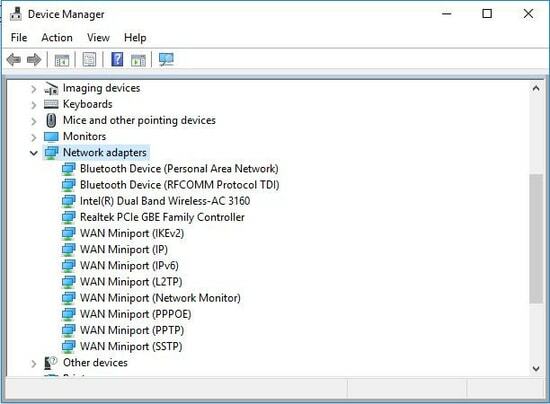
- انقر نقرًا مزدوجًا فوق ملف سائق محول الشبكة لفتح ملف الخصائص صندوق.
- سترى زر ل تحديث السائق التي تحتاج إلى النقر فوقها.
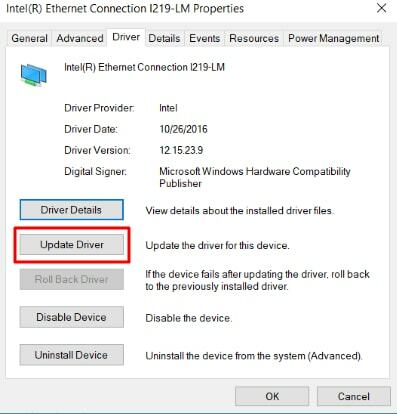
- في المطالبة التالية التي تظهر على شاشتك ، اختر الخيار السابق الذي يقرأ ، "ابحث تلقائيًا عن برنامج التشغيل المحدث.”
- سيقوم Windows بعد ذلك بتنفيذ الخطوات المطلوبة لـ تحديث برامج تشغيل الشبكة بالإضافة إلى ذلك.
اقرأ أيضا: أفضل برامج تصوير القرص لأجهزة الكمبيوتر التي تعمل بنظام Windows
الطريقة الثالثة. تحديث برنامج تشغيل محول الشبكة عبر موقع الشركة المصنعة
هناك طريقة أخرى موثوقة لتنزيل برنامج التشغيل الذي تم إصداره حديثًا وتثبيته لمحول الشبكة الخاص بك وهي زيارة موقع الدعم الرسمي لمصنعي الأجهزة. على سبيل المثال ، لنفترض أن لديك محول شبكة من Intel. اتبع الخطوات التي تمت مشاركتها أدناه لتثبيت أحدث برنامج تشغيل لمحول شبكة Intel لنظام التشغيل Windows 10 من خلال الموقع الرسمي لشركتها.
- بادئ ذي بدء ، اذهب إلى موقع دعم Intel.
- اختر ال 'السائقين والبرمجيات' اختيار.
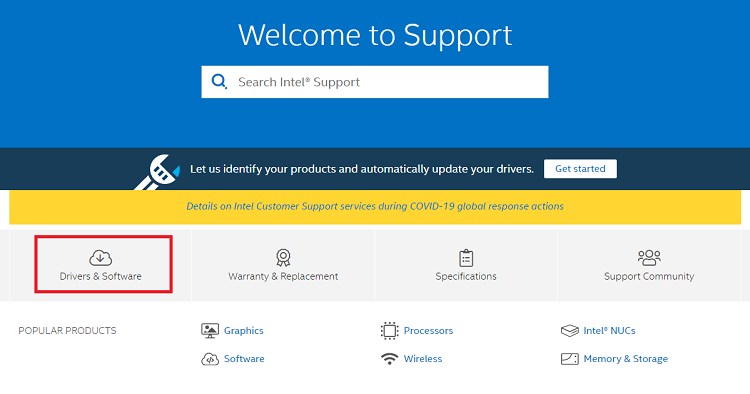
- الآن ، حدد منتجات Ethernet عندما يُطلب منك ذلك حدد المنتج الخاص بك.
- ثم، حدد الإصدار المناسب من برنامج تشغيل محول شبكة Intel لنظام التشغيل Windows الخاص بك.
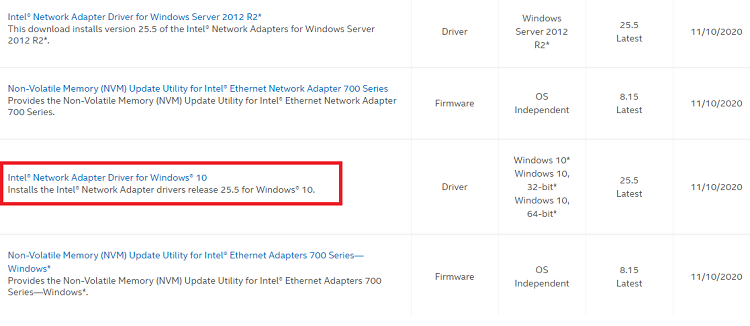
- في الصفحة التالية ، انقر فوق الزر "تنزيل" من أجل قم بتنزيل ملف إعداد برنامج التشغيل على حاسوبك.
- بمجرد اكتمال عملية تنزيل برنامج تشغيل محول الشبكة ، انقر نقرًا مزدوجًا فوق الملف الذي تم تنزيله (.exe) و اتبع الخطوات التي تظهر على الشاشة للتثبيت أحدث سائق.
- بعد التثبيت الناجح ، قم بإعادة تشغيل جهاز الحاسوب الخاص بك.
الطريقة الرابعة. تنزيل برنامج تشغيل الشبكة وتحديثه عبر Bit Driver Updater
لتحديث برامج تشغيل محول الشبكة في نظام التشغيل Windows 10 ، يمكنك التخلص من الأساليب اليدوية وبدلاً من ذلك ، يمكنك اتباع أذكى نهج لتحديث برنامج تشغيل الشبكة بمساعدة Bit Driver Updater. هذا لأن الأداة توفر وقتنا وجهدنا في تنزيل وتحديث برامج تشغيل النظام بشكل فعال.


يتم تمكينه بميزات رائعة مثل خيارات التحديث بنقرة واحدة والنسخ الاحتياطي والاستعادة ، إلخ.
كل ما عليك فعله هو تنزيل الأداة على جهاز الكمبيوتر الخاص بك ثم مسح نظامك بها. بمجرد أن تكتشف الأداة برامج التشغيل القديمة أو المعطلة ، ستقوم تلقائيًا بتحديثها بعد النقر فوق الزر "تحديث".
ستقوم الأداة بتنزيل أحدث برامج التشغيل وتثبيتها على نظامك وتساعد في النهاية في حل مشكلة اتصال الشبكة.
إلى جانب تحديث برامج تشغيل جهاز الكمبيوتر الخاص بك ، هذه الأداة أيضًا يحسن جهاز الكمبيوتر الأداء ويحافظ على نظامك سريعًا ومستقرًا.
الكلمات النهائية: أفضل الطرق لتنزيل برامج تشغيل محول الشبكة لأجهزة الكمبيوتر التي تعمل بنظام Windows
في هذا المنشور ، ناقشنا طرقًا متعددة لتنزيل تحديث برنامج تشغيل الشبكة وتثبيته على نظام التشغيل Windows 10. يمكنك استخدام أي من الطرق المذكورة أعلاه لتحديث برنامج تشغيل محول الشبكة وحل مشكلات اتصال الشبكة بنفسك. ومع ذلك ، إذا كنت ترغب في الحصول على أحدث برنامج تشغيل دون تنفيذ العديد من الخطوات اليدوية ، فيمكنك تنفيذ المهمة تلقائيًا باستخدام Bit Driver Updater.
تواصل معنا في حالة وجود استفسارات واقتراحات من خلال إسقاطها في مربع التعليقات أدناه.